Базы данных Microsoft Access 2003
Создание макроса для выполнения различных команд
Рис. 15.11. Создание макроса для выполнения различных команд
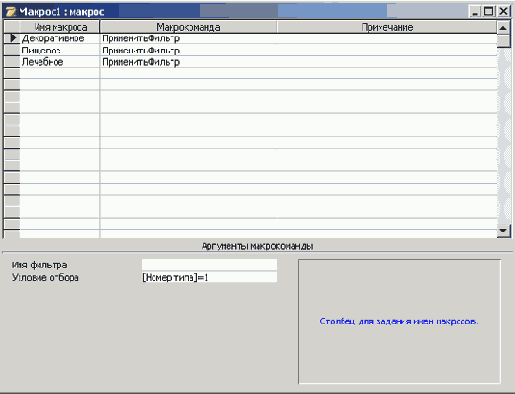
13. Выполните команду Файл>Сохранить.
14. В диалоговом окне Сохранение присвойте макросу имя РастенияФильтры и щелкните на кнопке ОК.
15. Закройте макрос.
16. В окне базы данных щелкните на ссылке Формы.
Чтобы не щелкать мышью на полях свойств в различных разделах окна макросов, для перехода между таблицей конструктора и панелью Аргументы макрокоманды, расположенной в нижней области экрана, пользуйтесь клавишей <F6>.
17. Выберите форму Растения и щелкните на кнопке Конструктор.
18. Выполните команду Вид>Панель элементов для вывода панели на экран.
19. Выберите элемент Кнопка на панели и щелкните на пустой области формы для создания кнопки.
20. В окне мастера Создание кнопок выберите категорию Разное и команду Выполнить макрос, после чего щелкните на кнопке Далее.
21. Выберите для запуска макрос РастенияФильтры.Декоративное. Щелкните на кнопке Далее.
22. Выберите переключатель Текст и введите текст для кнопки Декоративное. Щелкните на кнопке Готово.
23. Выберите элемент Кнопка на панели и щелкните на пустой области формы для создания второй кнопки.
24. В окне мастера Создание кнопок выберите сначала категорию Разное, затем действие Выполнить макрос и щелкните на кнопке Далее.
25. Выберите для запуска макрос РастенияФипьтры.Пищевое. Щелкните на кнопке Далее.
26. Выберите переключатель Текст и введите текст для кнопки — Пищевое. Щелкните на кнопке Готово.
27. Выберите элемент Кнопка на панели и щелкните на пустой области формы для создания третьей кнопки.
28. В окне мастера Создание кнопок выберите сначала категорию Разное, затем действие Выполнить макрос и щелкните на кнопке Далее.
29. Выберите для запуска макрос РастенияФильтры.Лечебное. Щелкните на кнопке Далее.
30.Установите переключатель Текст и введите текст для кнопки— Лечебное. Щелкните на кнопке Готово.
31. Выполните команду Файл>Сохранить.
32. Выполните команду Вид>Режим формы.
33. Щелкните по одному разу на каждой кнопке. Форма изменится — теперь она будет отображать только определенные записи. На рис. 15.12 в качестве примера показана форма с фильтром Лечебное. Судя по навигационной панели, отображаются только две записи о лечебных растениях.
34. Для просмотра всех записей таблицы щелкните на кнопке Удалить фильтр, расположенной на панели инструментов.
Теперь можно и передохнуть. На представленном выше примере показано, как с помощью макросов можно автоматизировать работу с базой данных. В следующем разделе рассматривается возможность более эффективного применения макросов.
